آموزش Fusion 360 مدل سه بعدی شما را ایجاد می کند
Fusion 360 create your 3D model
Fusion 360
Fusion 360 یک نرم افزار قدرتمند CAD است. ویژگی های آن چشمگیر است. امکانات زیادی مانند طرح ها، اکستروژن ها، کارهای سطحی، مونتاژها، رندرها و بسیاری موارد دیگر را امکان پذیر می کند. Fusion 360 به صورت رایگان برای استفاده شخصی در دسترس است. می توانید با نسخه سرگرمی شروع کنید. در این دوره از نسخه سرگرمی، یعنی نسخه رایگان با استفاده شخصی استفاده خواهیم کرد. در یک محصول، Fusion 360 راه حل های بی پایانی برای مدل سازی CAD و 3D ارائه می دهد. شما می توانید تمام ایده های خود را به مدل های سه بعدی تبدیل کنید. با طرح ها شروع کنید، ابعاد و محدودیت ها را اعمال کنید، سپس از ابزارهای قدرتمند برای ایجاد مدل های سه بعدی استفاده کنید.
مزایای نرم افزار
- سیستم طراحی قدرتمند
- ابزارهای طراحی سه بعدی پیشرفته
- با سطوح کار کنید
- بافت ها را با کتابخانه اضافه کنید
- ایجاد رندرهای واقعی
- ایجاد مجموعه ها
- ایجاد انیمیشن
- قطعات ورق فلزی ایجاد کنید
- طراحی با نماها ایجاد کنید
- در قالب های مختلف صادر کنید
دوره آموزشی
در این دوره، یاد خواهید گرفت که از Fusion 360 برای ایجاد مدل های سه بعدی خود استفاده کنید. گام به گام بر ویژگی های اصلی نرم افزار مسلط خواهید شد تا اولین مدل های سه بعدی خود را به طور کامل شروع کنید. شما می توانید پروژه های دو بعدی خود را به یک مدل سه بعدی تبدیل کنید. با داشبورد شروع کنید، ناوبری را در فضای کاری مسلط کنید، پروژه های خود را مدیریت کنید. شما یاد خواهید گرفت که چگونه با استفاده از ابزارهای ترسیم یا اعمال محدودیت ها با طرح ها کار کنید. بعد از این پایه های محکم، ابزارهای مدل سازی سه بعدی برای تبدیل اسکچ ها را خواهید دید. اکستروژن ها، چرخش ها، لفت ها یا جاروها را انجام دهید، آنچه را که برای تحقق کامل مدل های خود نیاز دارید، یاد خواهید گرفت. همچنین یاد خواهید گرفت که چگونه متریال اضافه کنید و محیط را برای ایجاد رندر مدیریت کنید. آموزش های مختلف به شما امکان تسلط بر ویژگی های اصلی نرم افزار را می دهد.
در این پروژه یک براکت فلزی برای گوشه ایجاد می کنید. برای این کار، باید این الزامات را رعایت کنید:
- طرح اول: در صفحه کار XZ. شما باید یک L با ابعاد 100 x 100 میلی متر ایجاد کنید.
- Extrude : ایجاد اکستروژن 100 میلی متر
- طرح دوم: در وجه اول باید 4 دایره به شعاع 10 میلی متر نزدیک هر گوشه ایجاد کنید
- Extrude : برای ایجاد سوراخ ها اکستروژن ایجاد کنید
- طرح سوم: در وجه دوم، روند را با 4 دایره به شعاع 10 میلی متر نزدیک هر گوشه تکرار کنید
- Extrude : برای ایجاد سوراخ ها اکستروژن ایجاد کنید
کار خود را با حالت رندر تمام کنید، باید یک ماده فلزی اضافه کنید و رندر را صادر کنید. موفق باشید!
درس ها Lessons
-
موضوعات ایجاد کنید Create threads
-
پروژه ساخت قطعات قسمت 2 Project create parts part 2
-
ساخت انیمیشن قسمت 3 Create animation part 3
-
پخ اضافه کنید Add chamfer
-
مدل سازی لولا قسمت 3 Hinge modeling part 3
-
نقشه های اصلی قسمت 2 Master drawings part 2
-
مواد قسمت 2 را اضافه کنید Add materials part 2
-
پروژه اضافه کردن اجزاء Project add components
-
ساخت انیمیشن قسمت 4 Create animation part 4
-
مواد قسمت 1 را اضافه کنید Add materials part 1
-
فیله را اضافه کنید Add fillet
-
مدل سازی نیمکت قسمت 3 Bench modeling part 3
-
مدل سازی نیمکت قسمت 1 Bench modeling part 1
-
ساخت انیمیشن قسمت 2 Create animation part 2
-
زیر شیروانی ایجاد کنید Create lofts
-
سند ایجاد کنید Create document
-
ناوبری استاد Master navigation
-
ویرایش طرح ها قسمت 1 Edit sketches part 1
-
ساخت انیمیشن قسمت 1 Create animation part 1
-
مدل سازی لوله قسمت 1 Pipe modeling part 1
-
مولفه های متحرک پروژه Project animate components
-
اعمال محدودیت ها قسمت 2 Apply constraints part 2
-
تنظیمات نمایشگر Display settings
-
ویرایش گرید Edit grid
-
مدل صادراتی Export model
-
برجسته سازی ایجاد کنید Create embosses
-
مونتاژ اجزای پروژه Project assemble components
-
با داشبورد شروع کنید Start with dashboard
-
ویرایش طرح ها قسمت 2 Edit sketches part 2
-
الگو در مسیر Pattern on path
-
مدل سازی زباله دان قسمت 2 Dustbin modeling part 2
-
درخت ساختمانی قسمت 3 Construction tree part 3
-
انقلاب ایجاد کنید Create revolutions
-
مدل سازی نیمکت قسمت 2 Bench modeling part 2
-
سوراخ ایجاد کنید Create holes
-
اشیاء را با هم ترکیب کنید Combine objects
-
اعمال محدودیت ها قسمت 1 Apply constraints part 1
-
اضافه کردن خطوط ساخت و ساز Add construction lines
-
الگوی دایره ای Circular pattern
-
تقارن ایجاد کنید Create symmetries
-
اشیاء را جابجا کنید Move objects
-
الگوی مستطیلی Rectangular pattern
-
هواپیماهای ساختمانی را اضافه کنید Add construction planes
-
مقیاس اشیاء Scale objects
-
مدل معرفی پروژه در صفحه Project introduce model on page
-
مدل سازی زباله دان قسمت 1 Dustbin modeling part 1
-
تقارن در طرح ها Symmetries on sketches
-
اشکال ایجاد کنید Create shapes
-
وب ایجاد کنید Create webs
-
مونتاژ اجزا را ایجاد می کند Assembly create components
-
مدل سازی لوله قسمت 2 Pipe modeling part 2
-
ایجاد رندر قسمت 2 Create renders part 2
-
ایجاد رندر قسمت 1 Create renders part 1
-
محیط ویرایش پروژه Project edit environment
-
ورق فلز را باز کنید Unfold sheet metal
-
با طرح ها شروع کنید Start with sketches
-
فلنج ایجاد کنید Create flange
-
پوسته را اضافه کنید Add shell
-
مقدمه Introduction
-
درخت ساختمانی قسمت 1 Construction tree part 1
-
اکستروژن ایجاد کنید Create extrusions
-
اجزای مشترک مونتاژ Assembly joint components
-
پروژه مواد اضافه کنید Project add materials
-
مدل سازی لولا قسمت 1 Hinge modeling part 1
-
مونتاژ اجزای متحرک Assembly animate components
-
جاروها را ایجاد کنید Create sweeps
-
قسمت 3 ایجاد پروژه Project create parts part 3
-
مدل سازی نیمکت قسمت 4 Bench modeling part 4
-
پروژه ساخت قطعات قسمت 1 Project create parts part 1
-
خم ایجاد کنید Create bend
-
نقاط ساخت و ساز را اضافه کنید Add construction points
-
دنده ایجاد کنید Create ribs
-
مدل سازی لولا قسمت 2 Hinge modeling part 2
-
درخت ساختمانی قسمت 2 Construction tree part 2
-
الگوهای روی طرح ها Patterns on sketches
-
مدل سازی لولا قسمت 4 Hinge modeling part 4
-
نقشه های اصلی قسمت 1 Master drawings part 1
-
ویرایش تنظیمات Edit preferences
-
قوانین ورق فلز Sheet metal rules
-
ضخامت را اضافه کنید Add thickness
-
پروژه ساخت قطعات قسمت 4 Project create parts part 4
https://donyad.com/d/b661
 Nicolas Forgue
Nicolas Forgue
خوش آمدید دانش آموزان عالی!
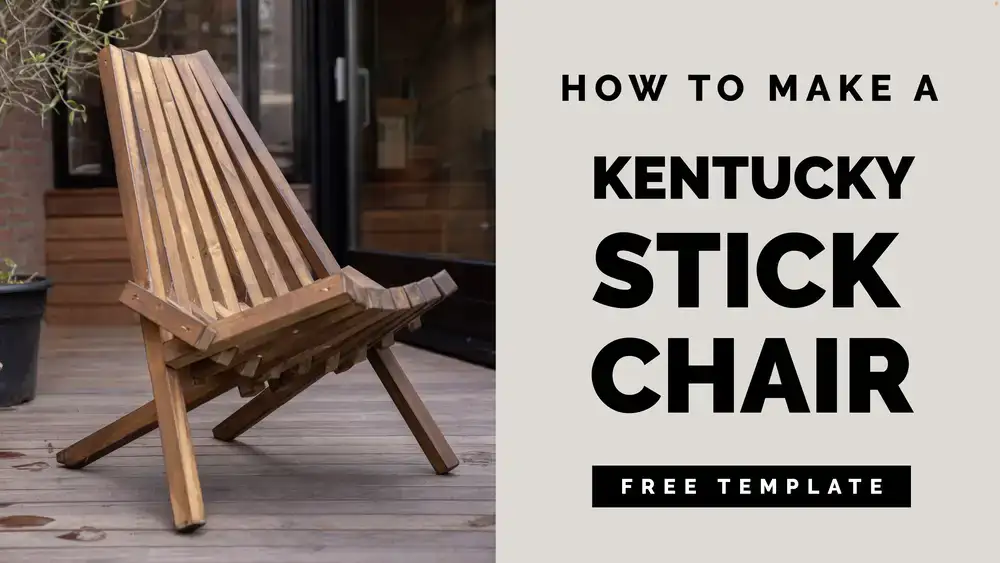


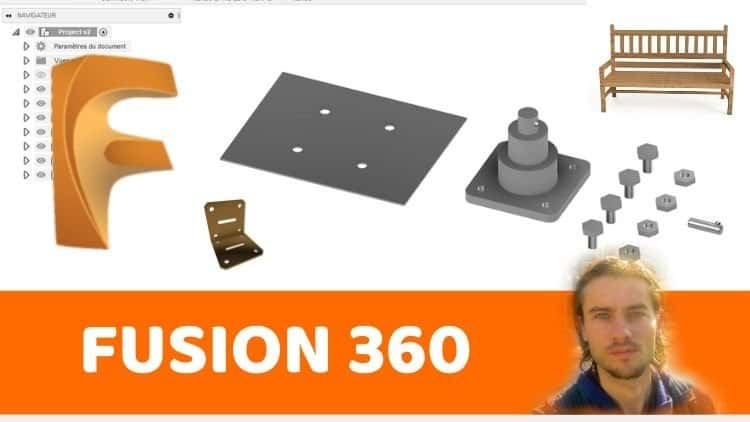





نمایش نظرات